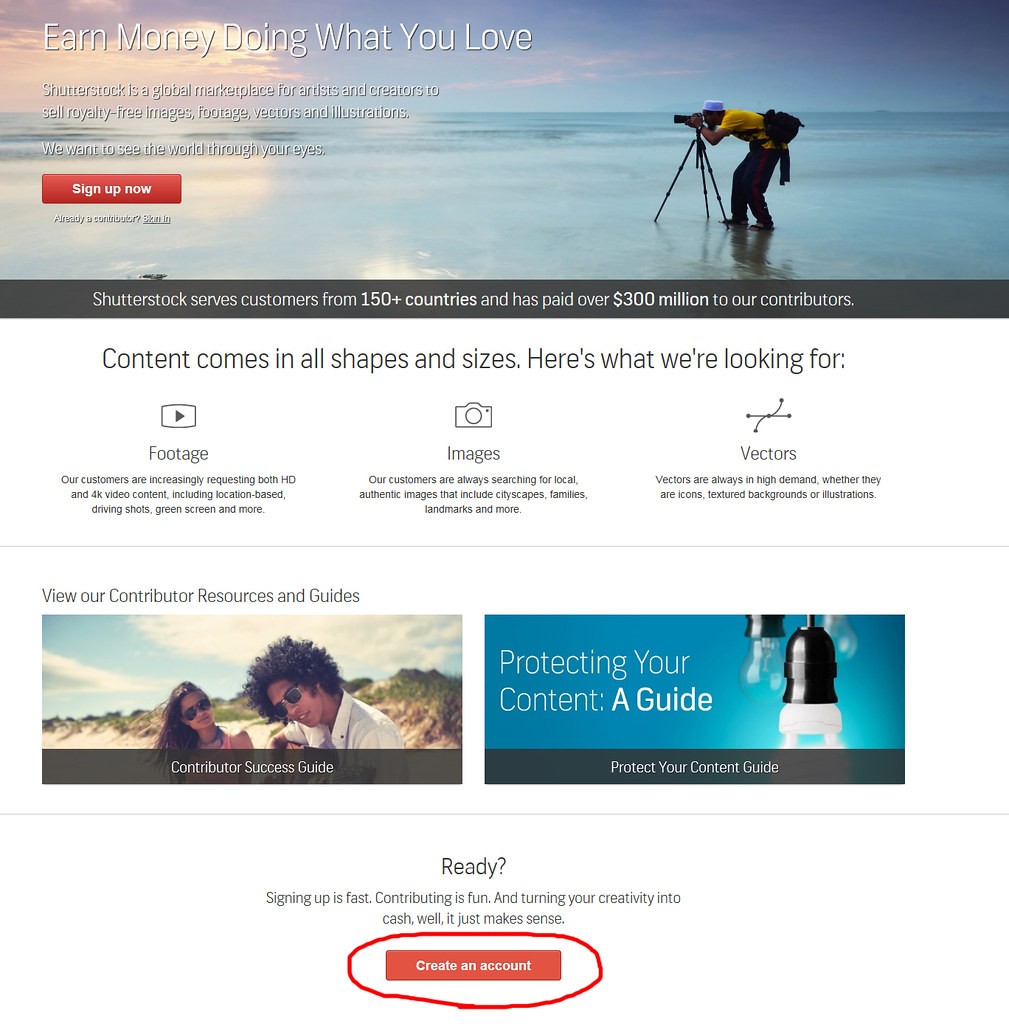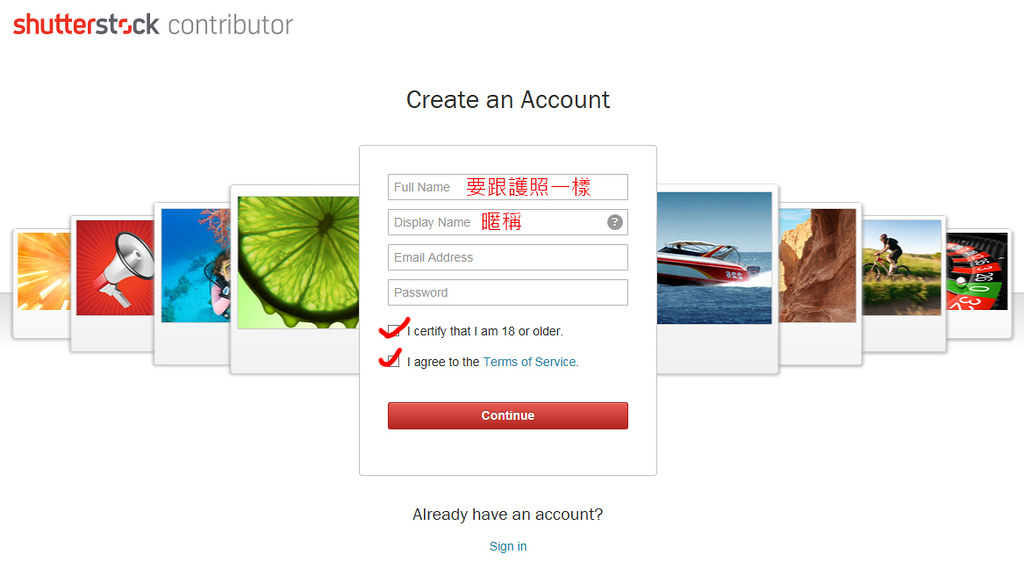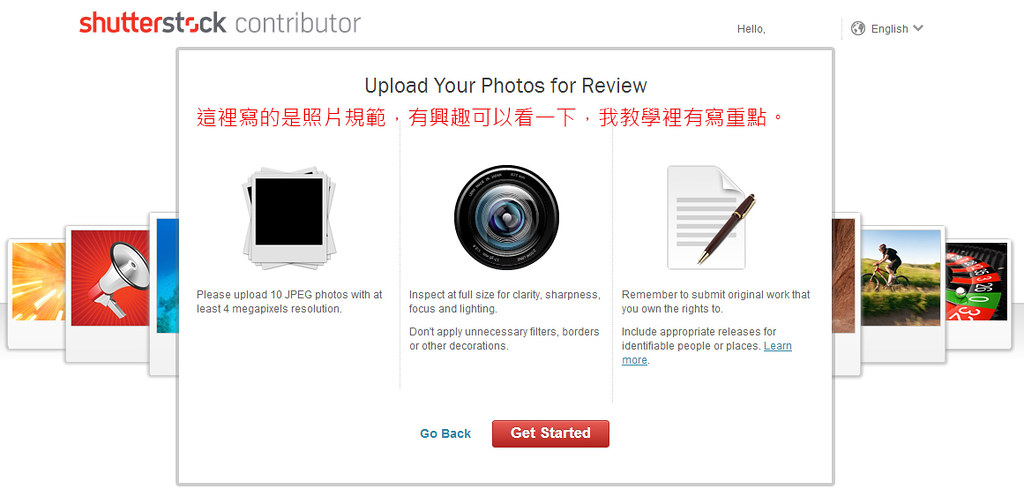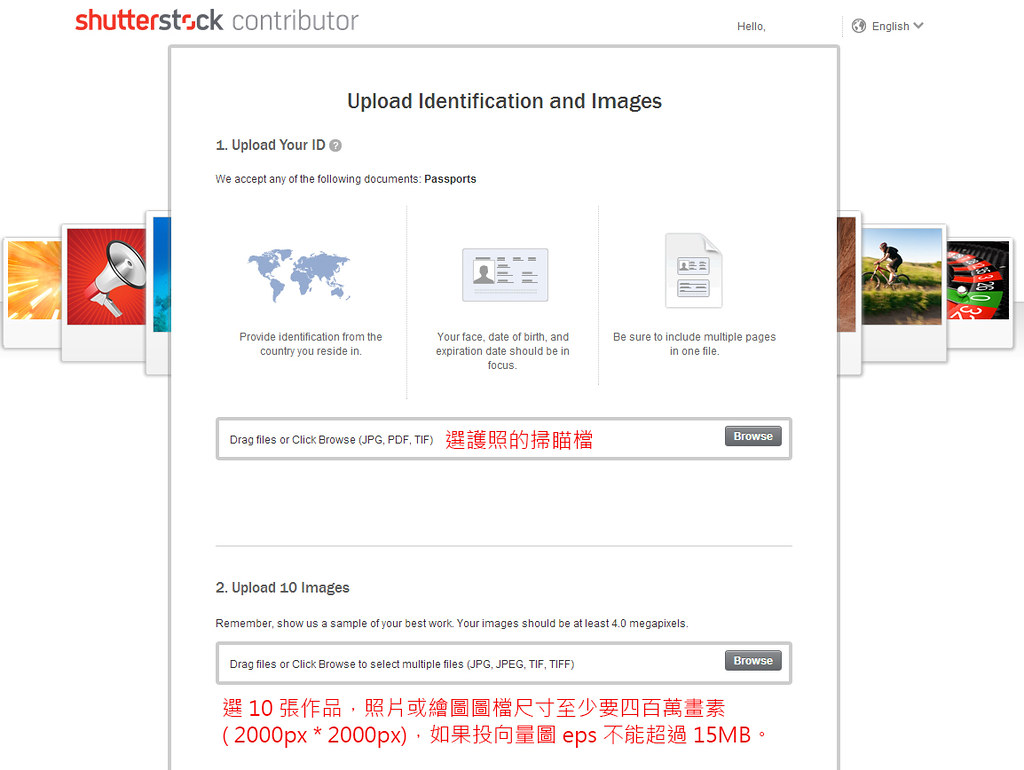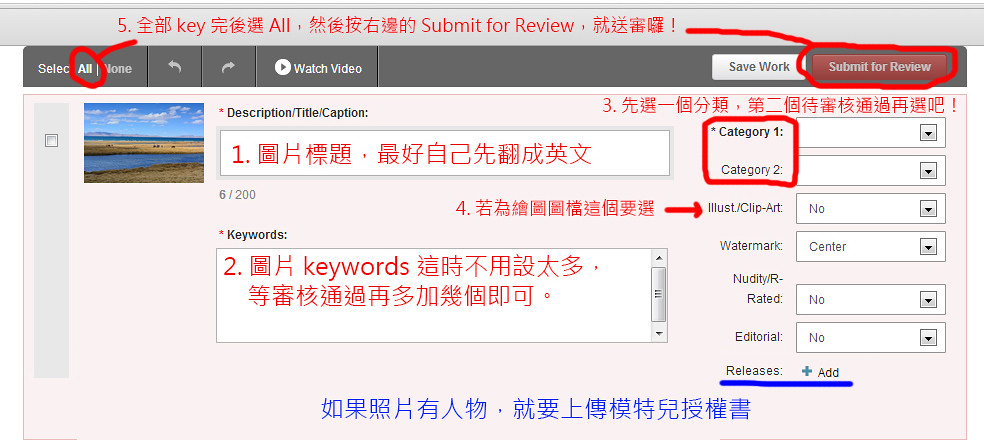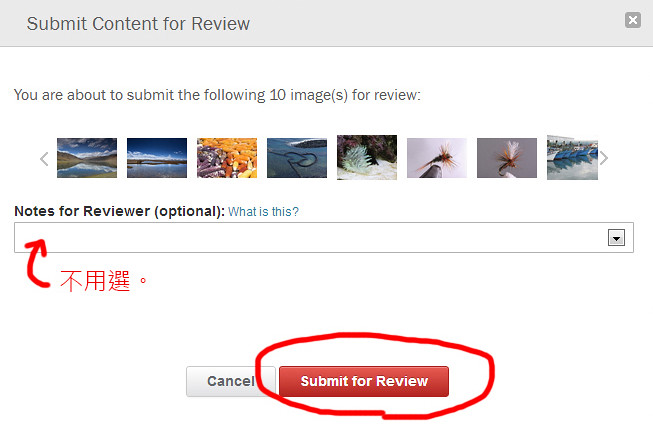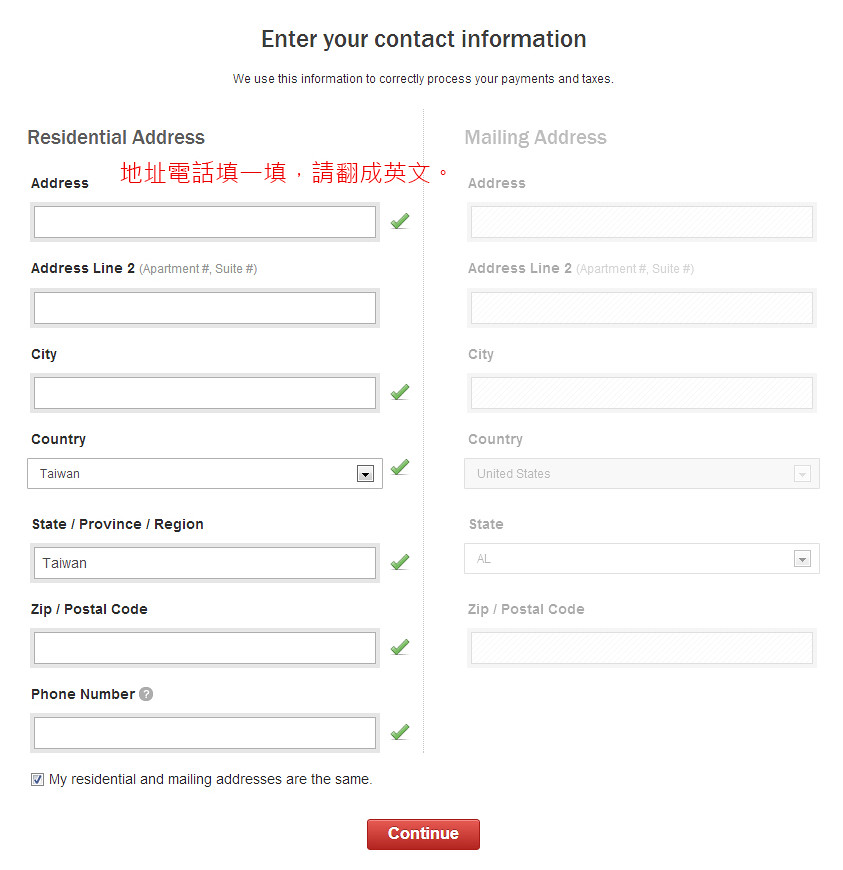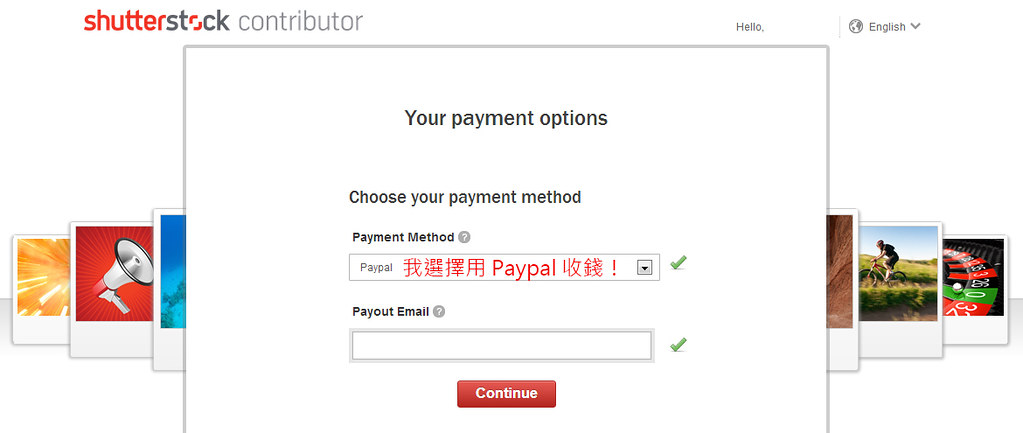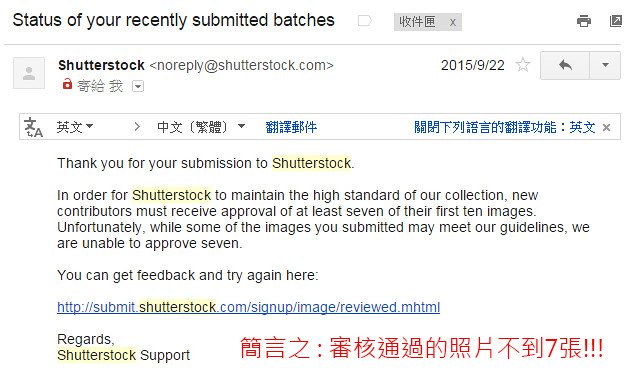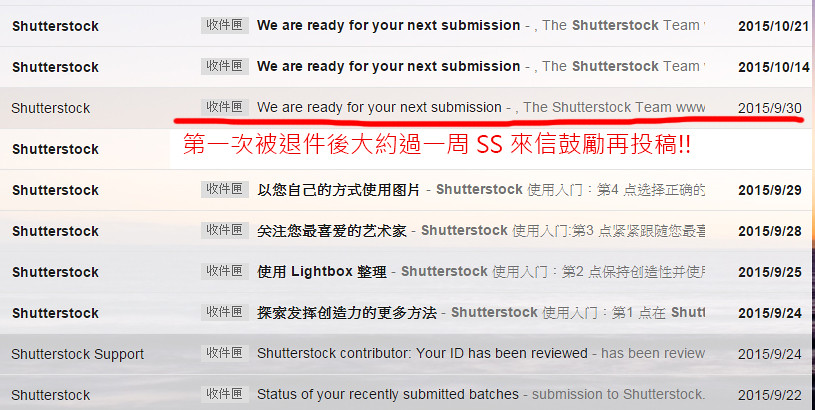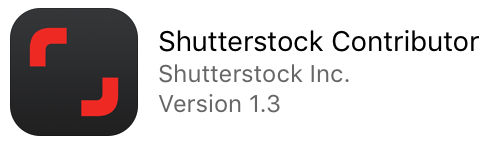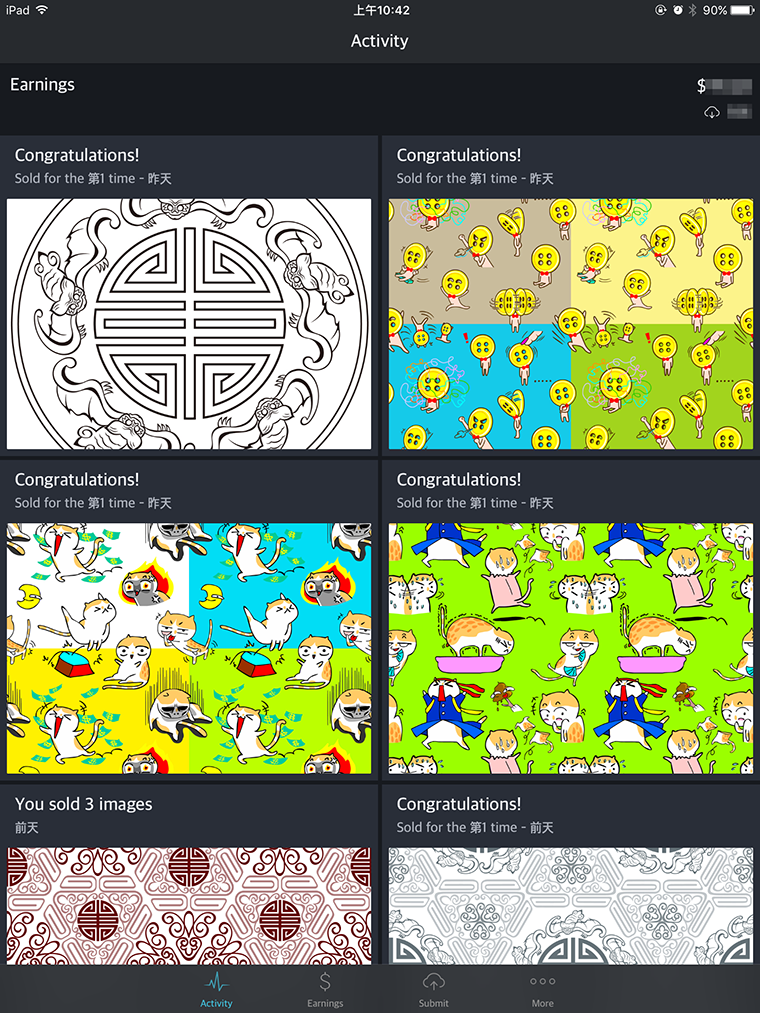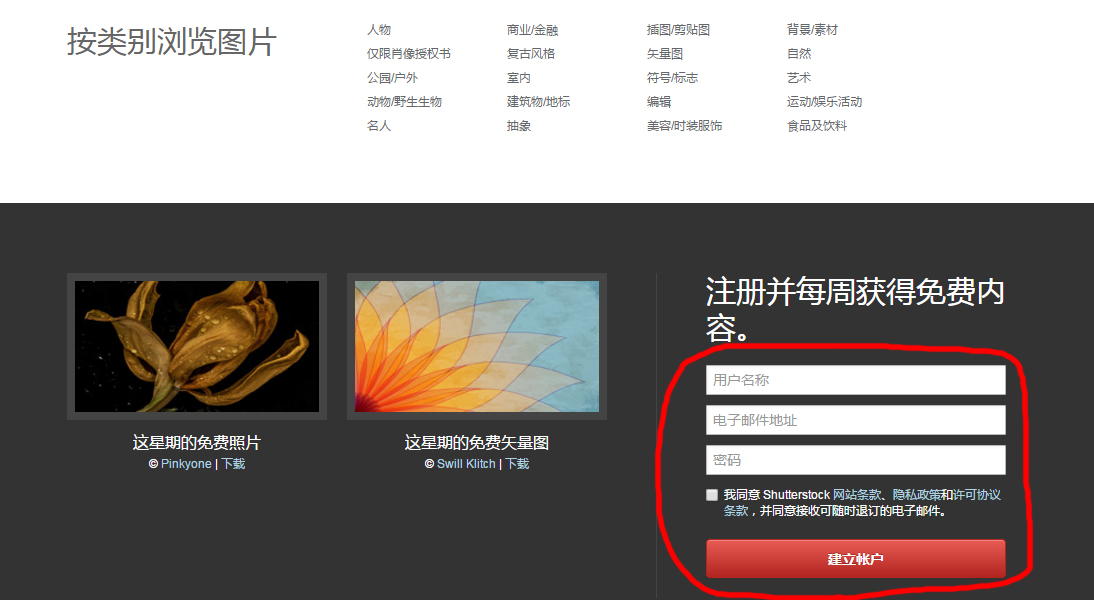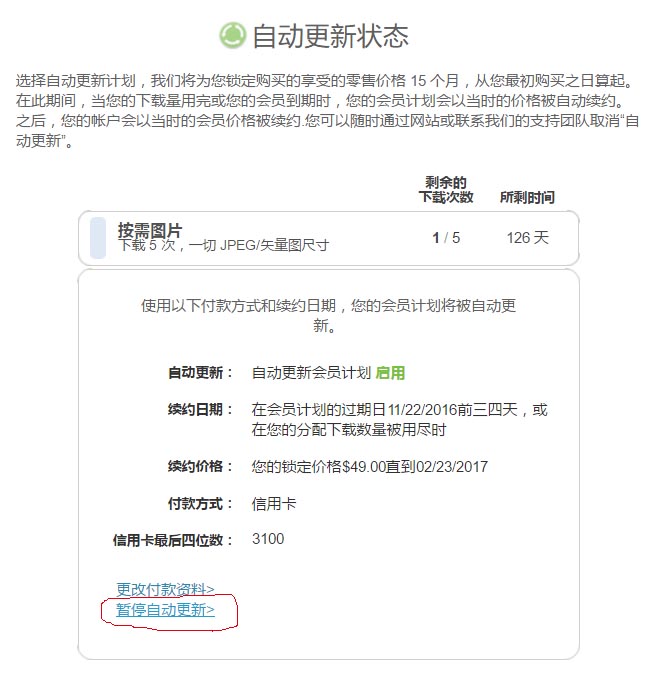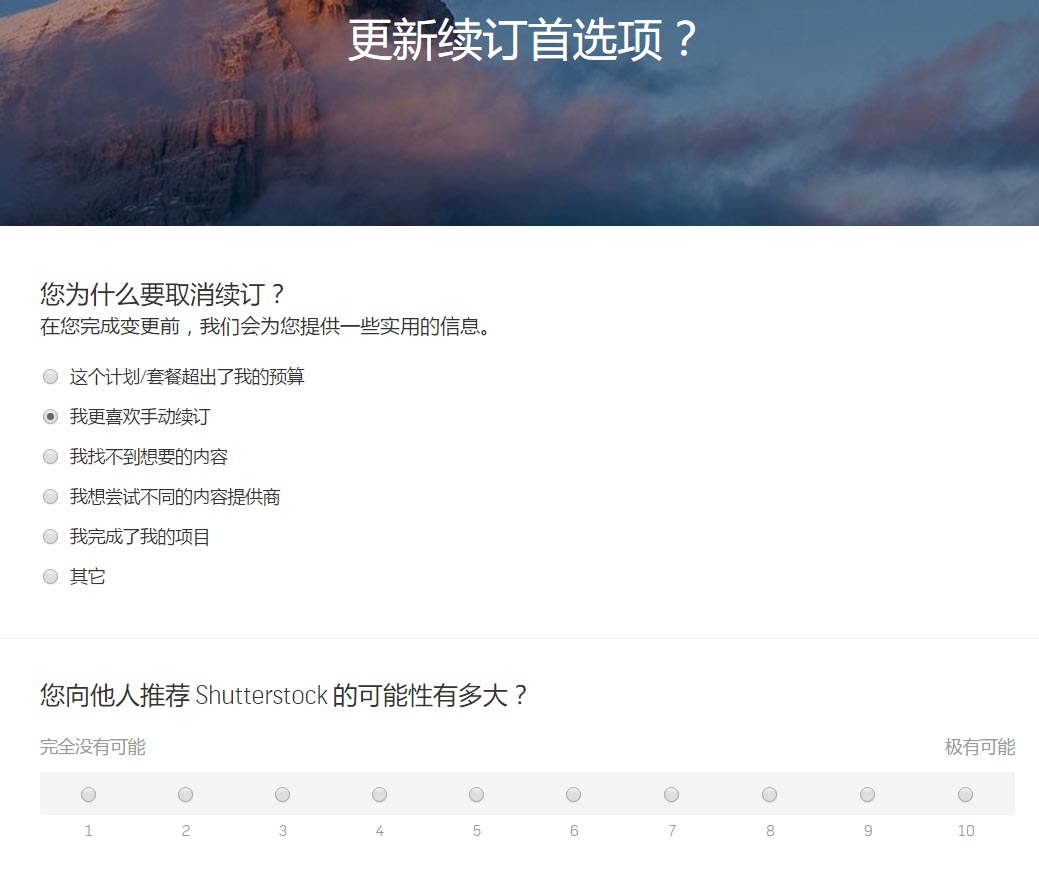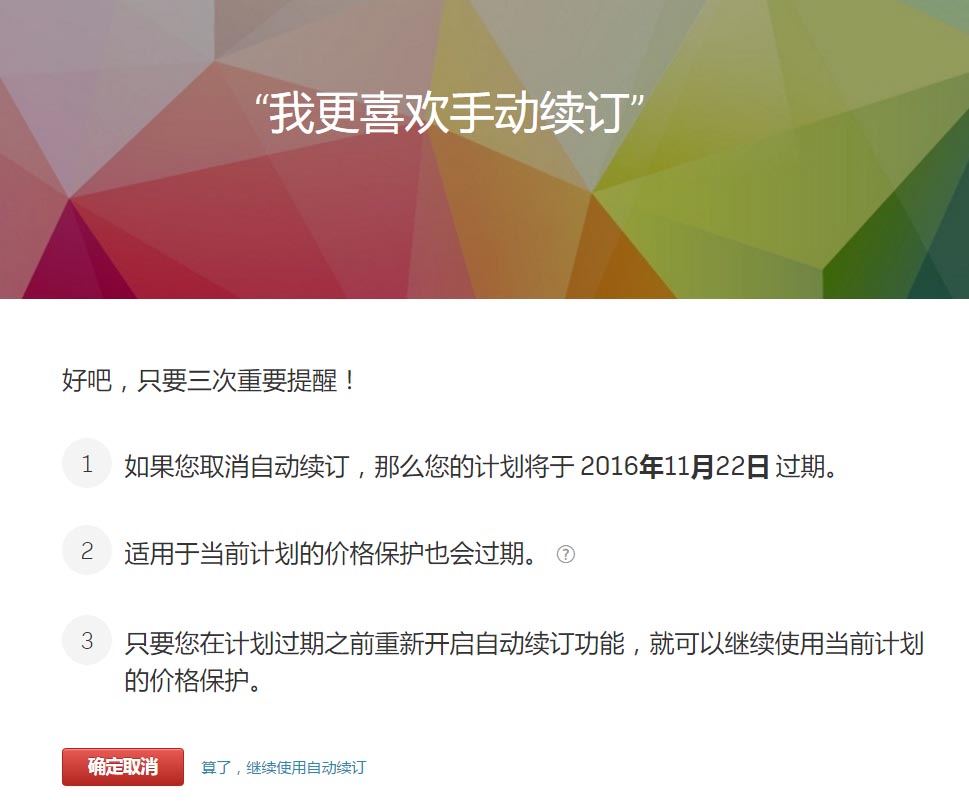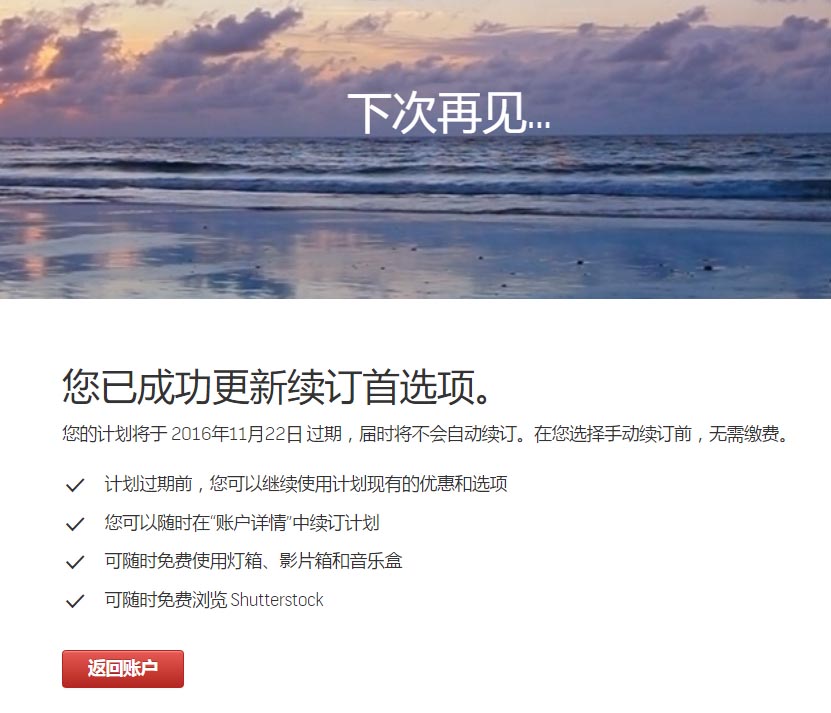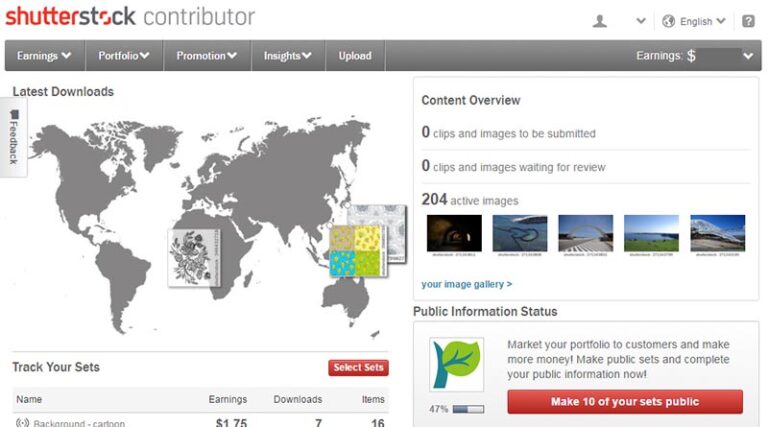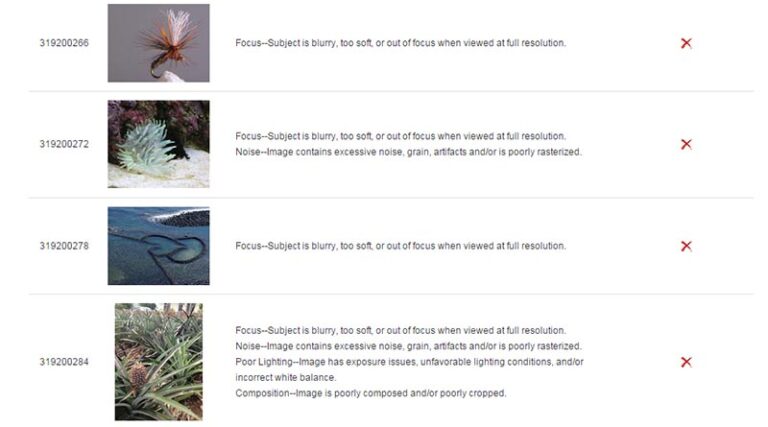這篇要推薦的賺外快網站是我自己試用了三個月覺得還不錯才推薦的喔!如果你喜歡攝影、繪圖,並想靠興趣賺些外快同時又保有著作人權及智慧財產權,來投稿 shutterstock 圖庫網站吧!
我從 2015 年 12 月開始加入,因為懶惰所以創作量不高,累計至今只投稿了 370 件作品左右,但每週都能有一筆小小小小的美金收入,三個月下來覺得若當成賺外快管道還滿值得長期經營,雖然賣出一張作品分得的收入不高,但只要創作量大,還是能積少成多!
最早是在老公鼓勵下於 2015 年 7 月加入 123RF 圖庫網站,但是賺得好慢於是對投稿圖庫網站就變得興趣缺缺,直到加入 shutterstock 當月就超過 123RF 半年收入,才又重新燃起興趣。進一步分析投稿 shutterstock 圖庫網站的優點 (123RF 也有下列大部份優點):
- 創作者專心創作就好
行銷的工作交給圖庫網站。 - 作品行銷全球
什麼圖都能賣,賣出什麼都不奇怪,因為全球市場需要千千萬萬種,我好玩投稿 baby 的超音波照竟然也賣出一次。 - 賺美金
是的!賺美金。不過這算不算優點要看匯率啦!只是最近台幣貶值嘛~賺美金就變優點了。 - 作品審核速度快
這三個月來我每次投稿幾乎都在 24 hrs 內回覆審查結果,少數超過 24 hrs 也能在 48 hrs 內回覆,比 shutterstock 網站上寫的審查時間要短! - 作品管理介面易學
查收入及賣出哪些作品很容易,甚至一眼就能看出作品賣到哪洲,投稿作品能分類管理,很方便。 - 量產的概念
投稿圖庫網站是一種量產的概念,同一張作品可以有無限次的被下載量,說不定十年後仍有人下載哩 (如果網站還在的話 XD)! - 粉絲的概念
有些創作者很有自己的創作風格,買家喜歡就能設追蹤,變成你作品的粉絲,這樣可以提高作品賣出機率。 - 保有著作權
著作權是自己的,同樣的作品可以同時在 shutterstock 及 123RF 賣 (投稿 123RF 也可保有著作權)!好像可以選擇作品只在 shutterstock 賣,分到的錢會較多,但我沒試過,因為我想把我的作品用在任何我想用的地方。 - 獎勵機制
shutterstock 為獎勵創作者推廣網站而有設獎勵機制,就是如果有人因創作者推薦而加入創作行列,新加入者加入前二年有賣出作品的話,shutterstock 會給推廣者小小的分紅,這是網站額外給的,完全不影響新加入者賺的錢錢!這個部份我是還沒收過,因為想說先好好專心創作,靠創作作品賺外快比較實在囉!
有優點就有缺點,來討論一下缺點:
- 第一次收款要等 90 天,每次付款都要累積到 USD35才會給付
審核通過成為投稿者起算,要過 90 天才能第一次收款,且每次付款都要累積到 USD35才會給付,這是至 2016年的付款最低門檻,未來也有可能再變動。我是 2015 年 12 月變成投稿者,網站上就有提示要等到 2016 年 3月底才第一次給我錢,今天才 3月 11日,所以還沒收到。(更新:款項很阿殺力地收到了!讚!) - 停止創作作品曝光率會下降
這是我自己觀察的結果。每天有上萬件投稿作品上架,當我們被埋沒在眾多作品中時,唯有不斷投稿新作品讓其出現在買家查詢新作品的清單裡,才能進一步引導買家看到自己的作品庫。雖然持續創作滿花時間,但畢竟是興趣且能隨心所欲創作所以能接受,比起四處叫親朋好友來買圖,這兒只要持續創作及投稿,就能增加作品在全球的曝光率,算是非常方便! - 審核門檻較高
shutterstock 對於照片的要求比 123RF 要嚴格,對焦、構圖、白平衡都蠻挑剔的,相對而言,審核通過的作品都有一定水準。
接下來是加入 shutterstock 的教學:
步驟 1:準備 10 件作品、未過期護照、收錢管道 (Paypal)
- 準備 10 件作品
- 第一次投稿要投 10 件作品,其中必須審核通過 7 件才能成為正式投稿人。如果是投稿照片,我必須先說 shutterstock 對照片滿挑剔的,請參考「shutterstock 圖庫網站 – 退件原因」,然後選出你覺得最有把握的作品。
- 投稿時要填作品標題和關鍵字,準備作品時可以順便想一下,最好是先翻成英文並存在電腦裡,因為如果被退件想重新投稿,這些都得重填,先存下來會比較方便 copy paste。
- 未過期護照
- 要驗證身份,所以請提供護照掃瞄檔。投稿一陣子之後 shutterstock 會要求填稅單,稅單名字要和護照一模一樣,所以有關 Full Name 的部份都要填和護照一樣的,以避免未來領錢時遇到麻煩。
- 收錢管道 (Paypal)
- 我在國外沒有戶頭所以是選 Paypal,忘了裡面還有哪些選項了。如果也想申請 Paypal 請參考這篇:Line 貼圖 – Line 貼圖投稿技巧 ( Line Sticker )
步驟 2:進入 shutterstock 投稿網站
點這個圖開啟網站:

透過我提供的連結進入申請程序的話,會啟動上面提到的獎勵機制,如果覺得我的教學寫得不錯,就讓 shutterstock 給我點獎勵吧!感謝您!
步驟 3:申請投稿人帳號
拉到下方選「Create an account」:
shutterstock 會寄認證信給你,請收 Email 並做認證:
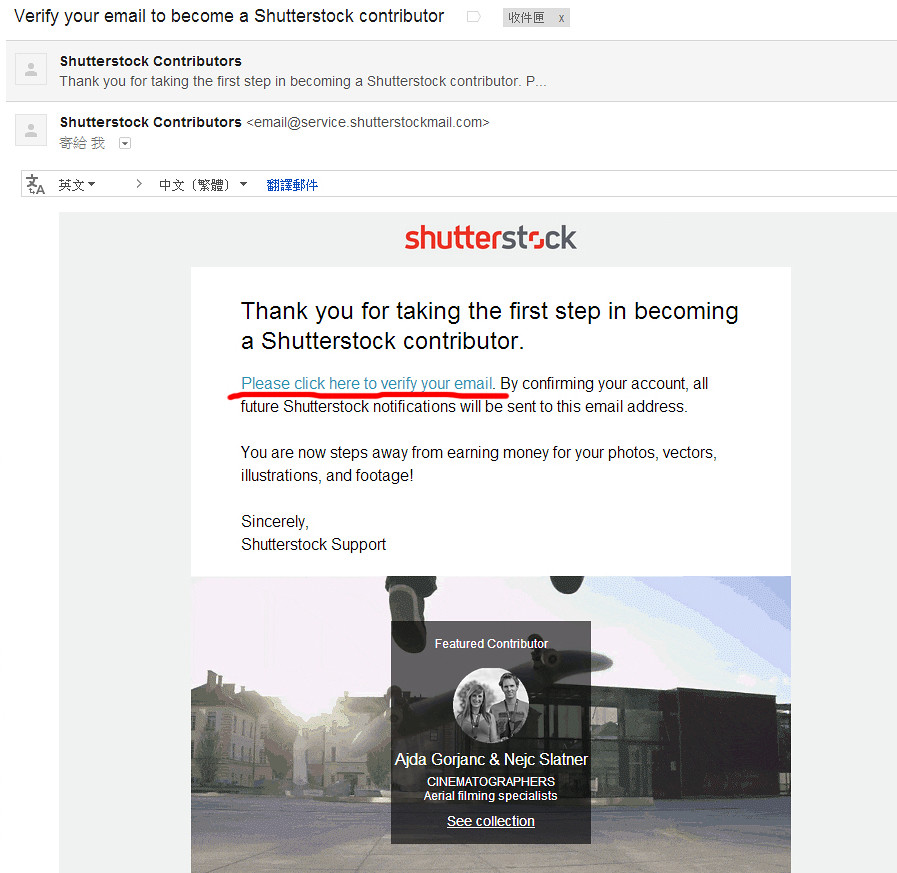
步驟 4:投稿
Email 做認證後會導向投稿畫面,或是點選「成為投稿人」sign in 進來,我第一次投稿是選「Photos」:
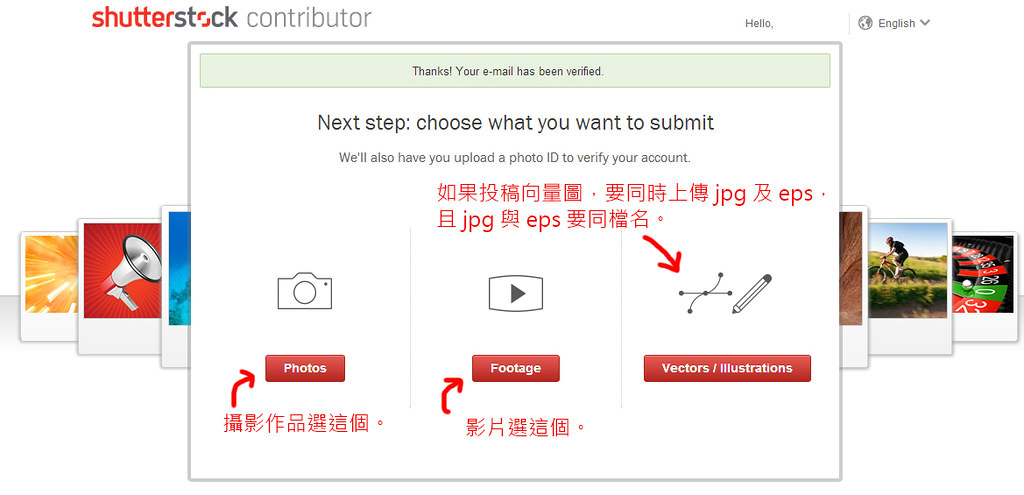
因為我只有投過照片和向量圖,所以例舉它倆的投稿基本規範:
照片:
- 最低要求 400萬畫素,所以尺寸最好 2000px * 2000px 以上。
- 如果有人物,請附上模特兒授權書,即便是拍自己的孩子。授權書可從下圖右邊「Learn more」進去後下載。
向量圖:
- 要同時上傳 jpg 及 eps,jpg 最低要求 400萬畫素,eps 最大不可超過 15 MB。
- jpg 及 eps 檔名要相同,上傳時系統會自動 mapping 成一對。
照下圖說明把資料填一填,標題和關鍵字此刻不用填太多,未來審核通過都還可以改,雖然網站會幫你自動中翻英,但建議還是自己先翻好英文。分類先選一個適當的就好,因為若審核人員覺得你分類選的不合適也會退件,多選多錯不如只選一個。
如果是向量圖,jpg 及 eps 有 mapping 成功的話,Illust./Clip-Art 會自動變成 Yes。
如果是人物照片需上傳模特授權書,所以我會建議第一次不要投有人物的,不覺得填授權書很麻煩嗎?
全部填好後勾 Select All 然後點「Submit for Review」送審吧!
shutterstock 有基本送出時的檢核,通常是 Keywords 有錯、Category 沒有選,這時回頭修正一下再重送即可。
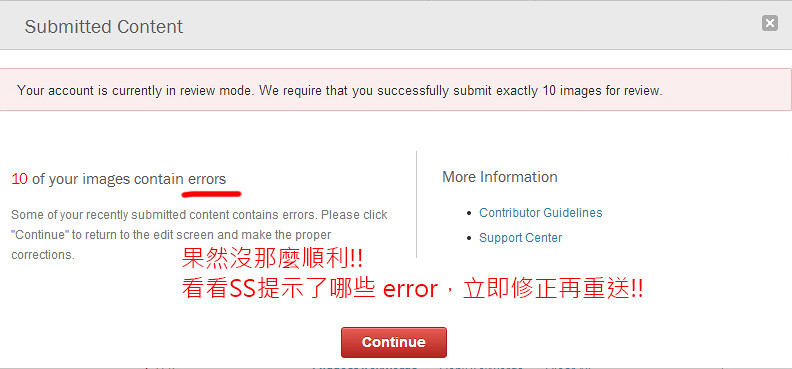
申請成為投稿人的第一步 OK 囉!接下來等待 shutterstock Email 審核結果吧!
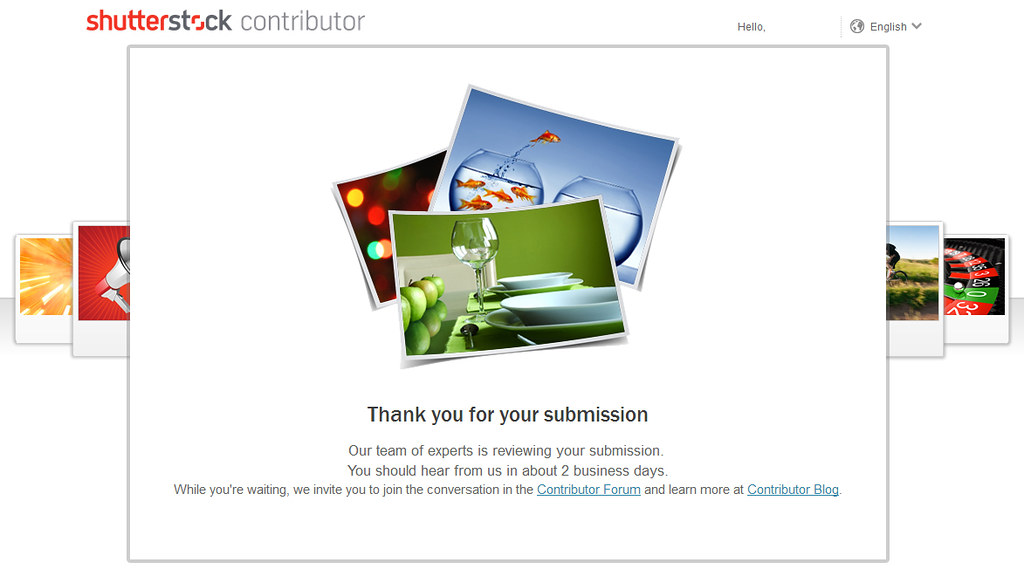
步驟 5:查看審核結果
雖然投稿完成時 shutterstock 說要審 2 天,但我當天就收到 Email 回覆了,好快!但我沒有通過審核,大部份照片都被退件了,Email 裡有提供網址可查看每張照片的退件原因。一張照片假設有三個問題,例如失焦、構圖不好、採光不好,會全部寫出來給你參考。
步驟 6:重新投稿,再接再勵
看以前網友的文章説第一次投稿失敗不能立刻重新投稿,但印象中我老公去年被退件之後有立刻重新投稿是可以的,就是點選「成為投稿人」,sign in 之後會直接進到投稿畫面。
如果 shutterstock 不讓你立刻重投,那就等它寄信給你,我大概等一週就收到 shutterstock 來信鼓勵再投稿,總之再來投投看吧!
shutterstock 的信裡有重新投稿的超連結:
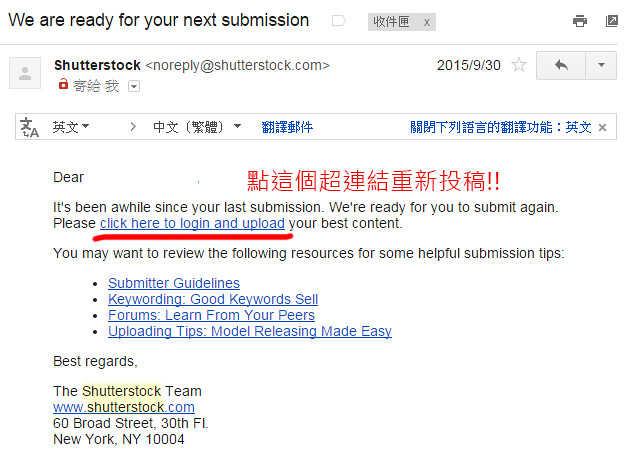
我這次改投向量圖,圖畫就沒有美醜、構圖、失焦等問題啦!這次 10 張全部通過!哈哈哈!而且也是在投稿當天就收到 Email 通知,非常快速!
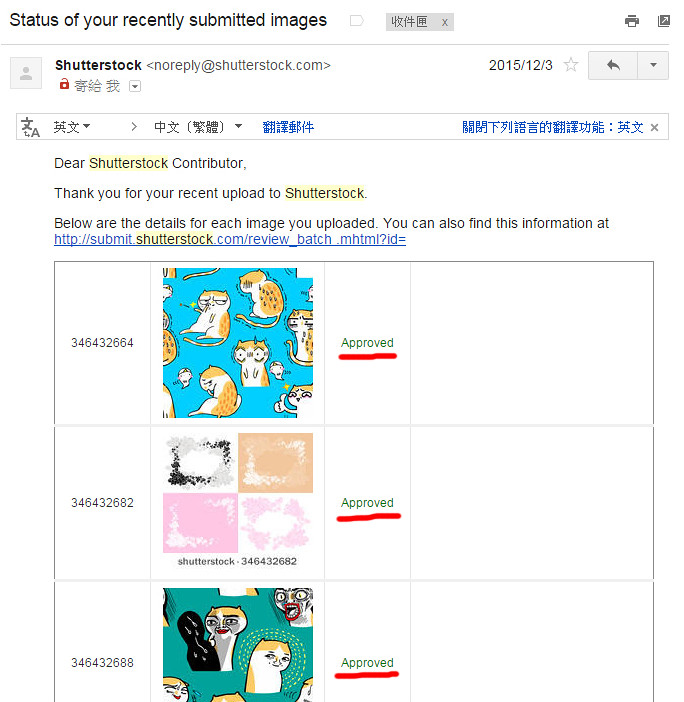
步驟 7:正式成為投稿人囉!
作品通過之後,重新點選網站上的「成為投稿人」, Sign in 後不再是投稿畫面而是管理畫面啦!
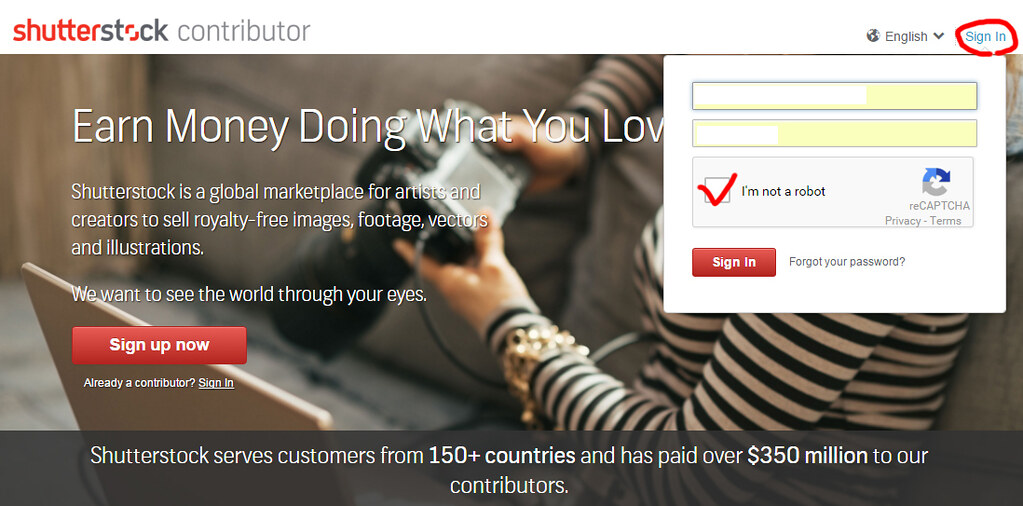
這是管理畫面,相較於 123RF,我個人覺得 shutterstock 的管理介面非常好用,請參考「shutterstock 圖庫網站 – 管理畫面」。
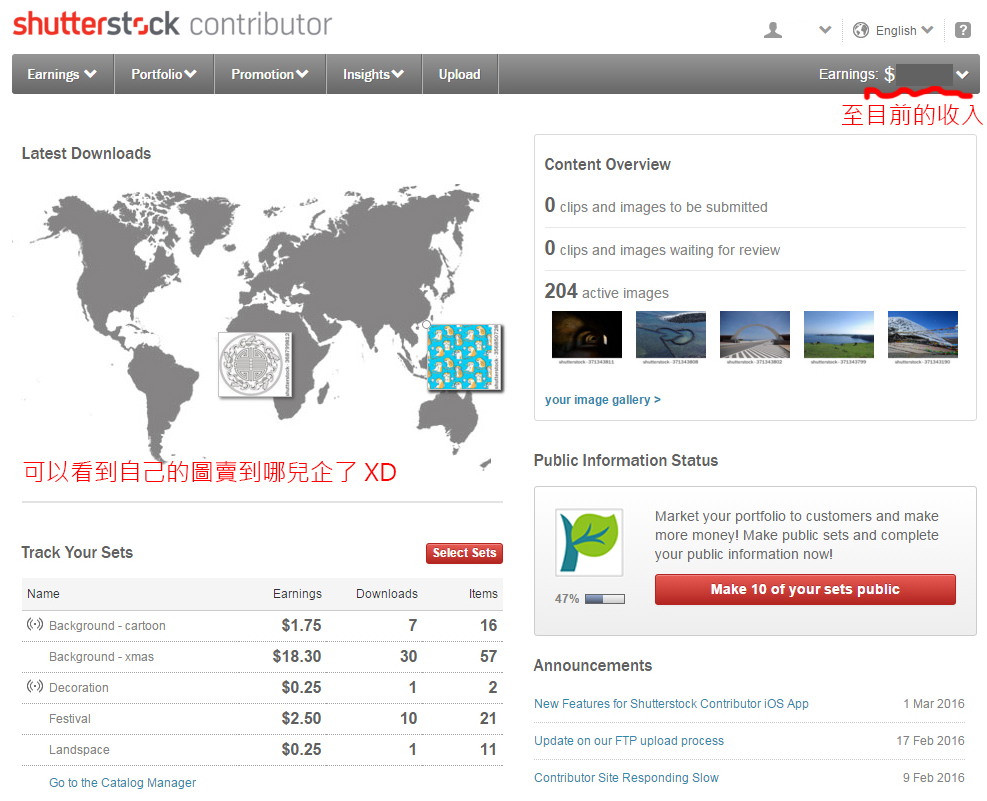
點下圖連結是我投到 shutterstock 的作品集,老實說我還沒有很認真開創自己的風格,目前都還在試水溫。如果想要認真靠 shutterstock 賺錢,可以隨時留意 shutterstock 創意趨勢分析 (google 輸入「shutterstock 創意趨勢」會有不少連結),跟隨趨勢創作也 OK。
步驟 8:安裝 shutterstock 投稿人 APP,查看收入更方便!
APP Name:Shutterstock Contributor
下圖是 app 首頁,顯示我的作品的動態。不裝也無所謂,我主要是裝來查看每天的收入、下載量和投稿審核結果。好像能用這 app 投稿但我沒試過,畢竟 ipad air 2、iphone 4S 拍照都不是很好,有興趣的人可以用 app 投投看。
———————————-
最後,如果你只是想買圖而不是想投稿,shutterstock 買圖和賣圖入口不同 (帳密也不同),請點下圖進入買圖入口:
申請一個買圖帳戶即可,但要注意一但有刷信用卡,shutterstock 會預設自動更新,也就是達成某些條件時會自動續約 (信用卡會再被扣款),如果不要自動續約,請記得取消自動更新!
取消自動更新步驟如下:
登入買圖帳戶,會員計劃 (Plan) 裡有個自動更新,點選「關閉」。
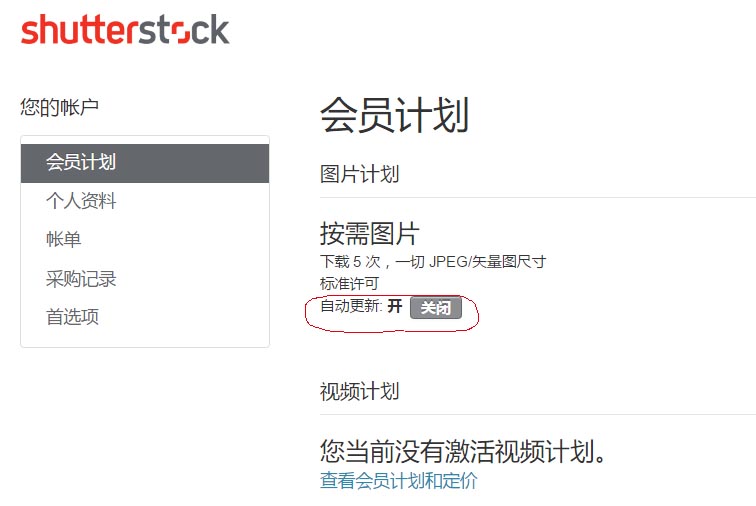
投稿請參考這篇:shutterstock 圖庫網站 – 投稿
退件原因請參考這篇:shutterstock 圖庫網站 – 退件原因
稅單問題請參考這篇:shutterstock 圖庫網站 – 稅單
管理畫面請參考這篇:shutterstock 圖庫網站 – 管理畫面